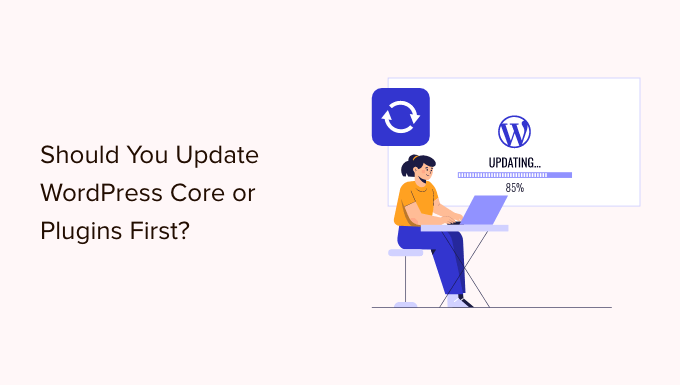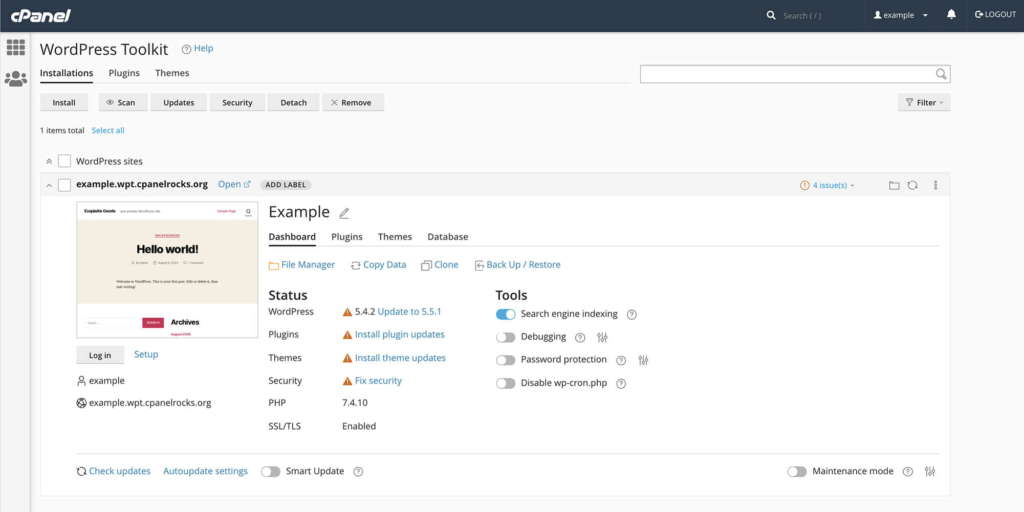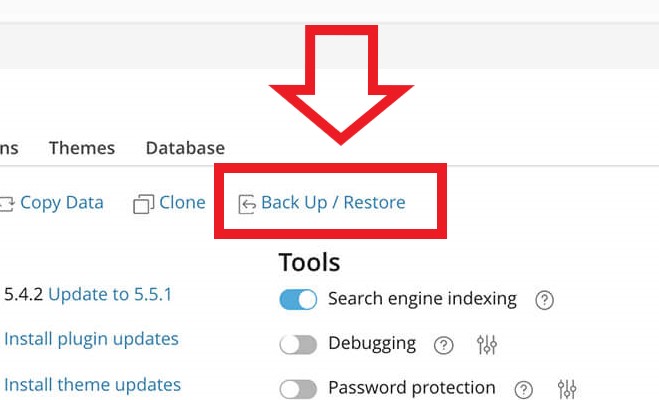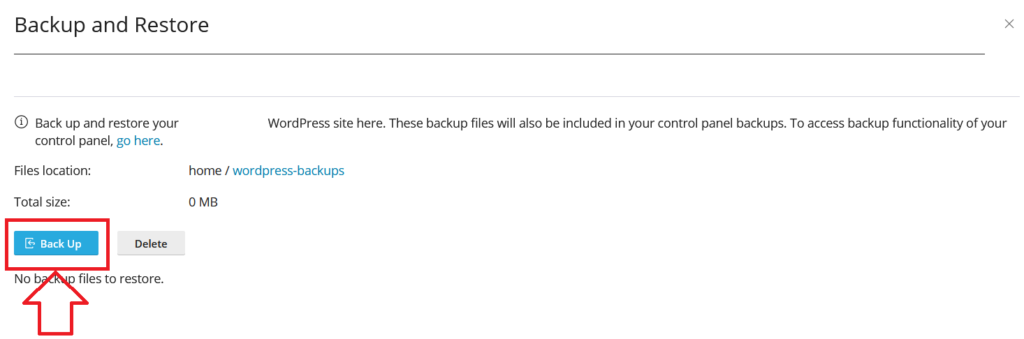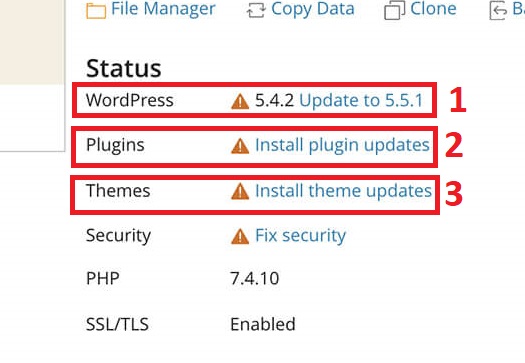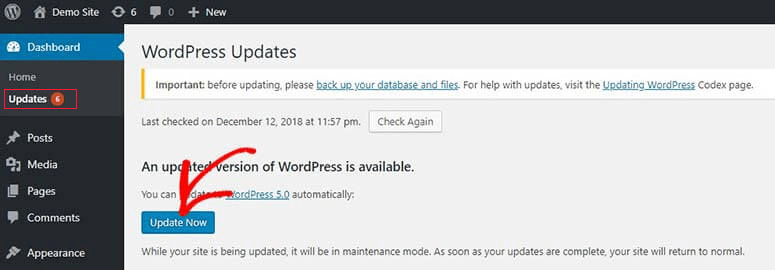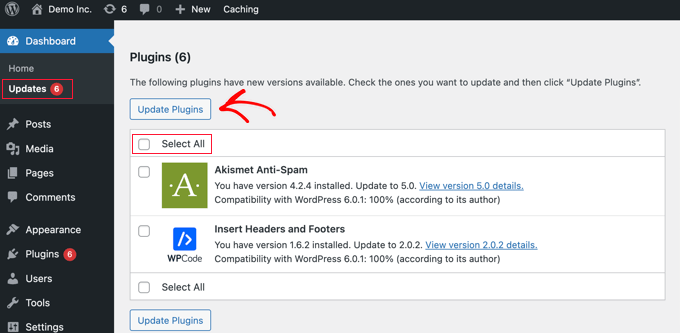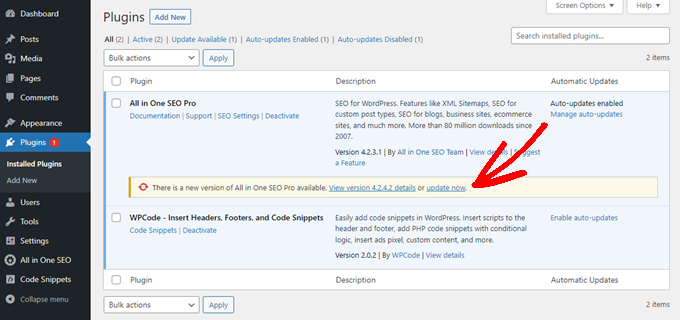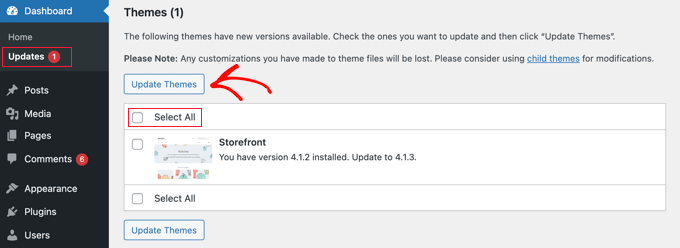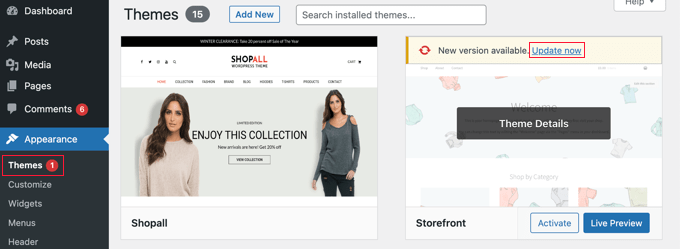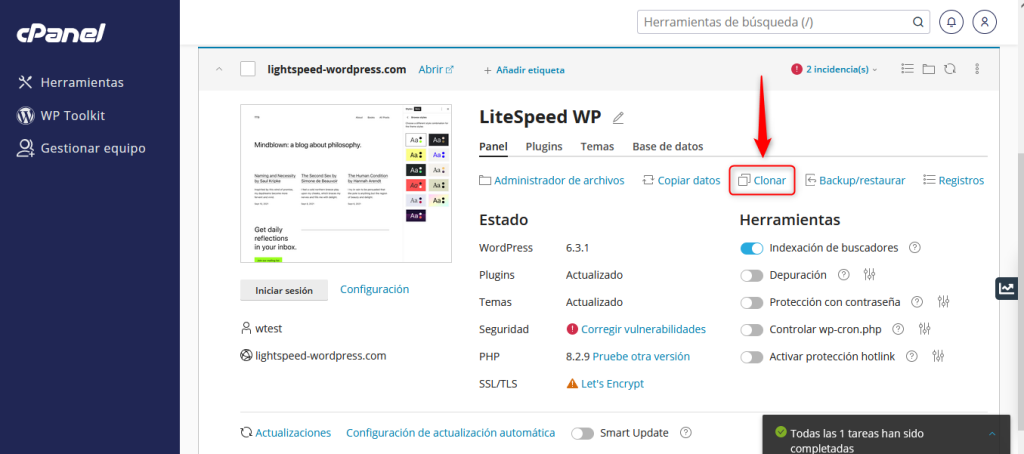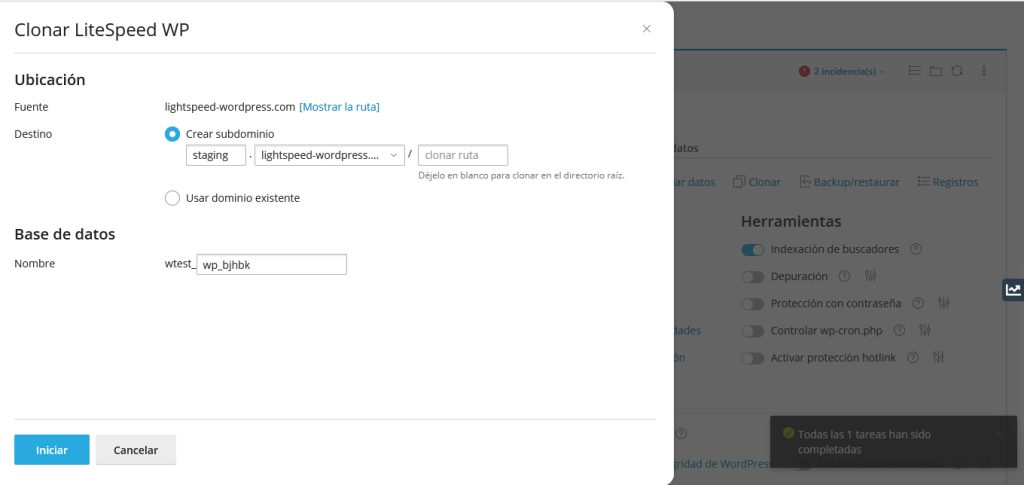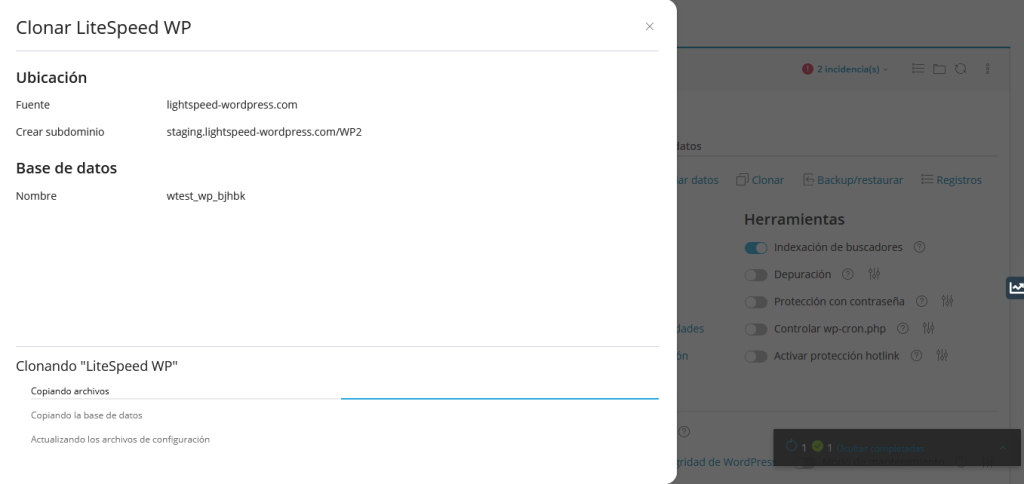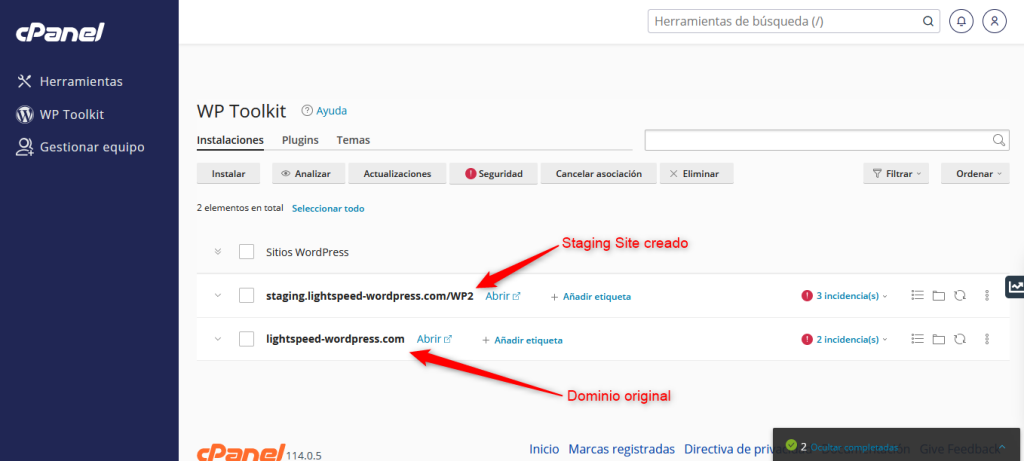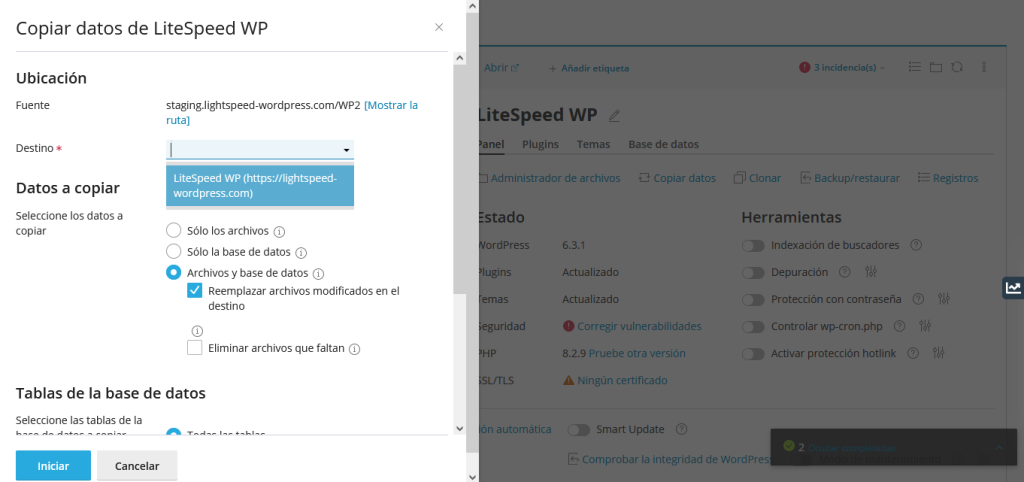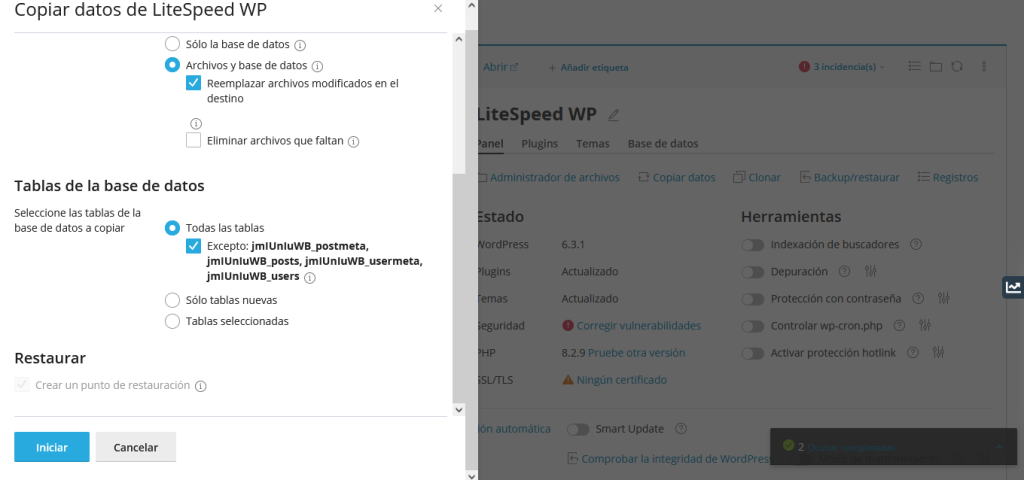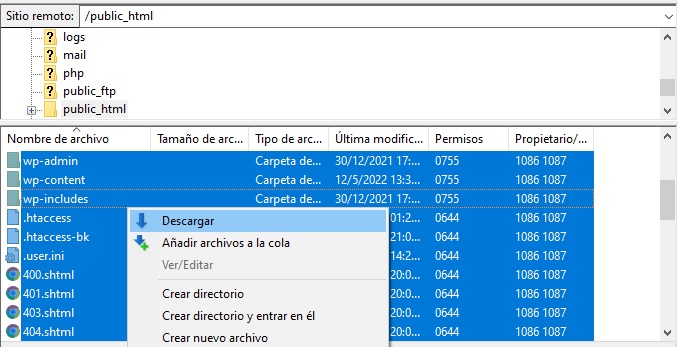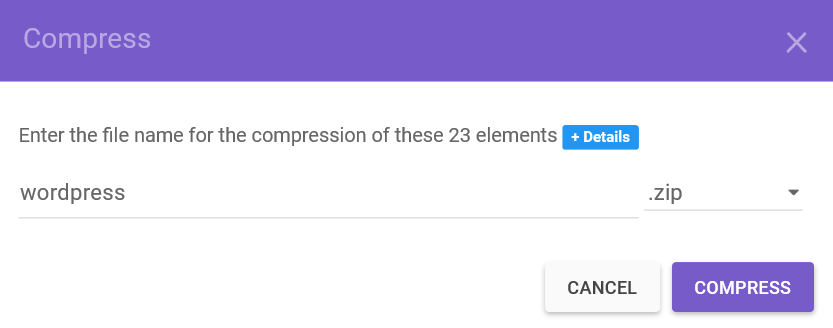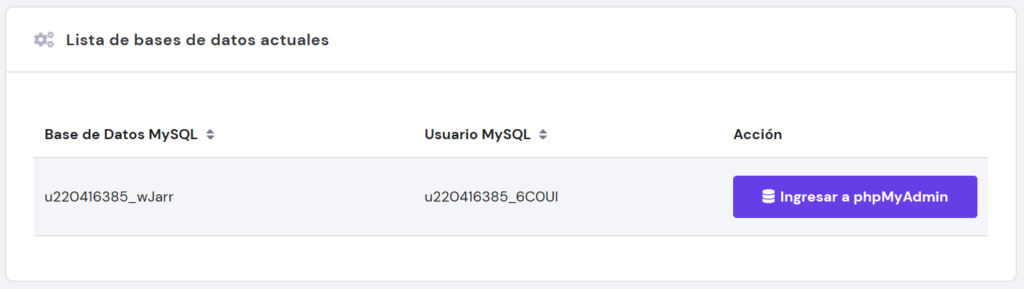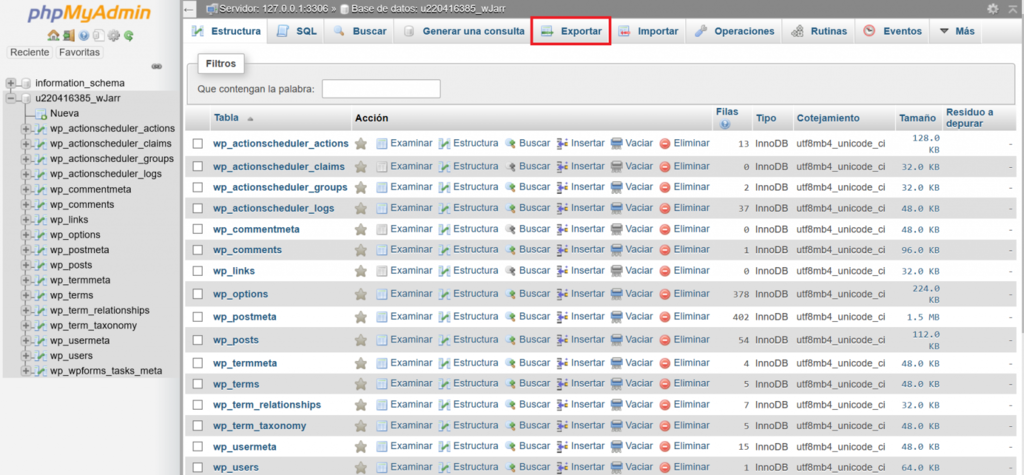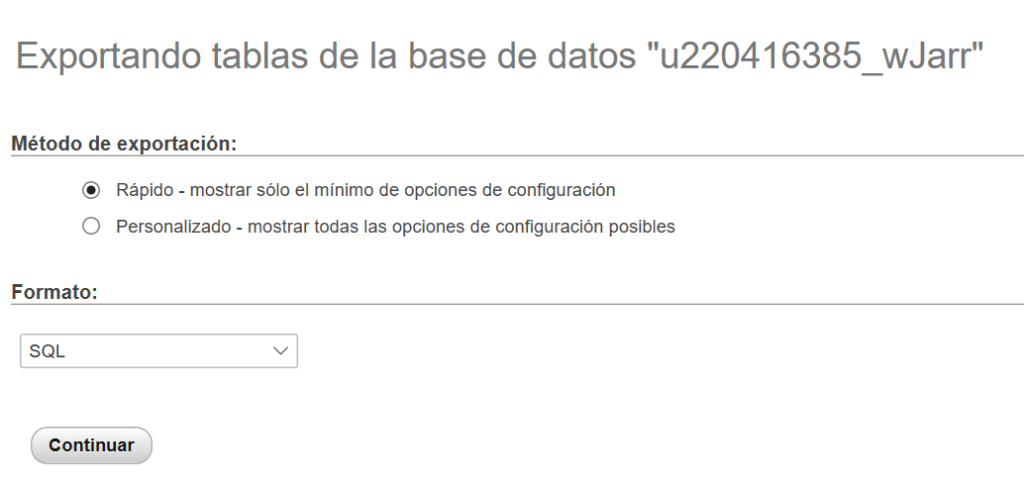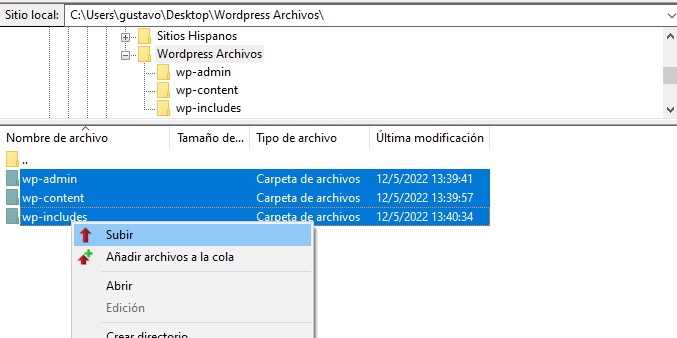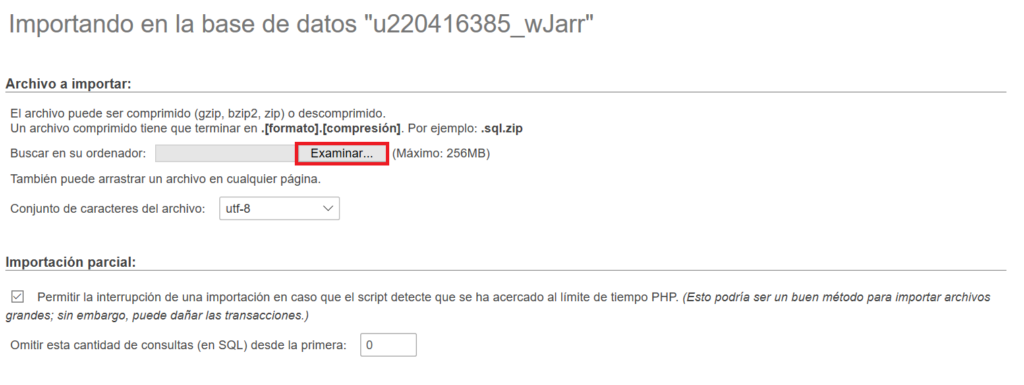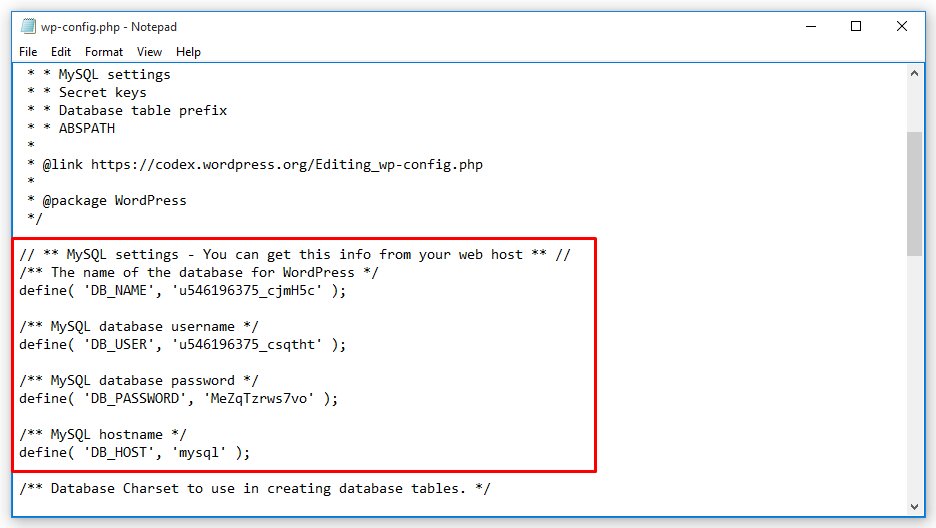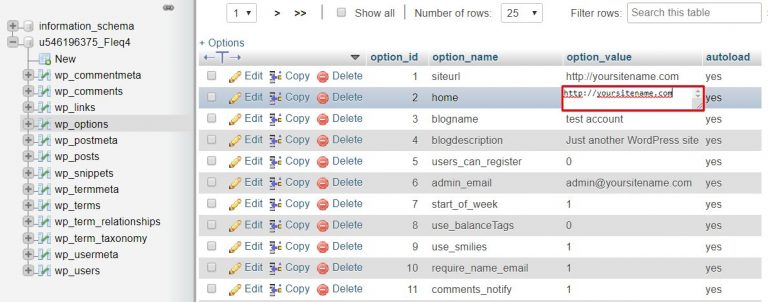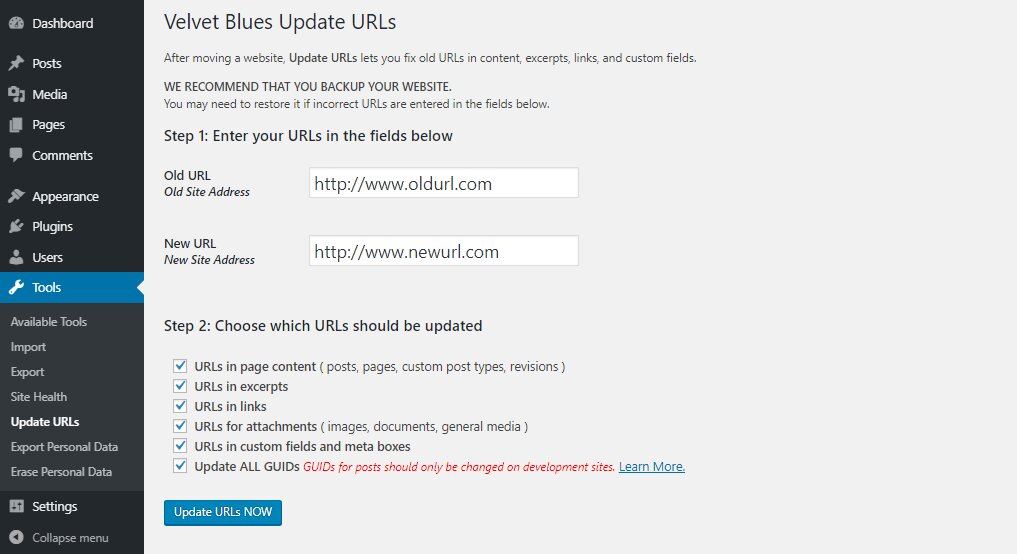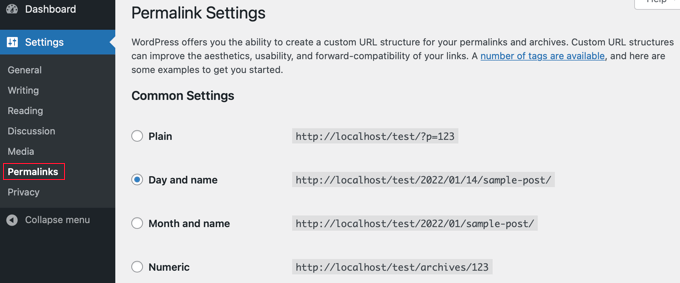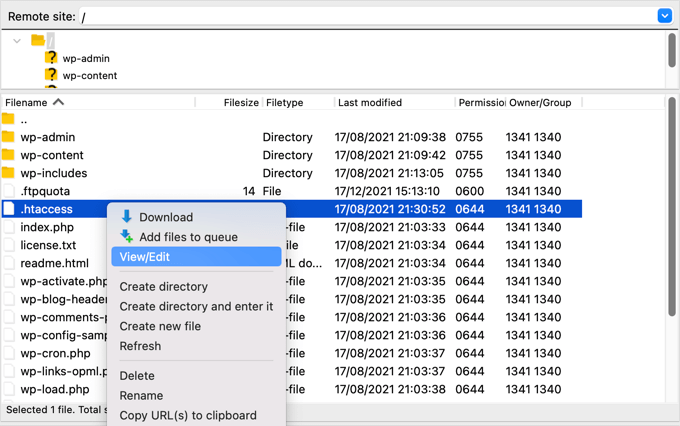WordPress es, en la actualidad, una de las plataformas más utilizada para crear y gestionar sitios web. Los servidores que utilizan LiteSpeed se han convertido en una opción para alojar sitios web de WordPress debido a sus ventajas en términos de rendimiento y seguridad. Litespeed ayuda a la estabilidad y a mejorar la velocidad de respuesta en una página hecha en WordPress.
¿Qué es LiteSpeed?
LiteSpeed es un servidor web de alto rendimiento que se utiliza como alternativa a Apache y Nginx. Es compatible con la mayoría de las aplicaciones web, incluyendo WordPress, y es conocido por su capacidad para manejar un alto volumen de tráfico.
Mejora del rendimiento
Uno de los mayores beneficios de utilizar un servidor LiteSpeed para WordPress es su capacidad para mejorar el rendimiento del sitio web. Los servidores LiteSpeed pueden manejar una gran cantidad de conexiones simultáneas; y en menos tiempo, lo que se traduce en una mejor respuesta del servidor y en una experiencia de usuario más rápida.
Además, LiteSpeed utiliza una tecnología llamada LiteSpeed Cache para mejorar la velocidad de carga del sitio web. Esta tecnología almacena en caché las páginas web para que se carguen más rápido y reduce la carga en el servidor.
Mejora de la seguridad
LiteSpeed incluye un firewall de aplicación web (WAF) que puede detectar y bloquear ataques malintencionados antes de que lleguen al sitio web. Además, LiteSpeed también utiliza una tecnología llamada Anti-DDoS que ayuda a proteger los sitios web contra ataques de denegación de servicio (DDoS).
Ahorro de recursos
LiteSpeed tiene como ventaja la capacidad para ahorrar recursos del servidor. Debido a que LiteSpeed es altamente eficiente, requiere menos recursos del servidor para manejar el mismo volumen de tráfico que Apache o Nginx.
Esto significa que los sitios web alojados en servidores LiteSpeed pueden funcionar de manera más eficiente y consumir menos recursos.
Integración con WordPress
LiteSpeed está diseñado específicamente para trabajar con WordPress. Ofrece características específicas de WordPress, como la capacidad de controlar la caché de la página y la compatibilidad con plugins de WordPress populares como WooCommerce y Jetpack.
Soporte de HTTP/2 y QUIC
LiteSpeed también es compatible con los protocolos HTTP/2 y QUIC, lo que permite una transferencia de datos más rápida y segura. Estos protocolos utilizan una técnica llamada multiplexación, que permite que varios archivos se descarguen simultáneamente en lugar de esperar a que uno se descargue por completo antes de comenzar el siguiente.
Escalabilidad
Otra ventaja importante de LiteSpeed para WordPress es su capacidad de escalabilidad. Los sitios web alojados en servidores LiteSpeed pueden crecer y expandirse de manera eficiente sin perder su rendimiento o estabilidad.
Actualizaciones frecuentes
LiteSpeed se actualiza con frecuencia para garantizar que funcione con los últimos avances en tecnología web y para mejorar el rendimiento y la seguridad. Las actualizaciones frecuentes también garantizan que los usuarios tengan acceso a las últimas funciones y características de LiteSpeed.
Compatibilidad con Cloudflare
LiteSpeed es compatible con Cloudflare, un servicio de red de entrega de contenido (CDN) que puede mejorar la velocidad de carga y la seguridad del sitio web. Los sitios web alojados en servidores LiteSpeed pueden aprovechar las funciones de Cloudflare para mejorar su rendimiento y seguridad.
Reducción del tiempo de inactividad
LiteSpeed también puede ayudar a reducir el tiempo de inactividad del sitio web de WordPress. Debido a su alta eficiencia y capacidad de manejar un gran volumen de tráfico, LiteSpeed puede ayudar a garantizar que los sitios web estén en línea y disponibles para los visitantes en todo momento.
Mejora de la experiencia del usuario
En resumen, LiteSpeed ofrece muchas ventajas para los sitios web de WordPress. Desde la mejora en el rendimiento y en la seguridad; hasta garantizar una experiencia de usuario rápida y eficiente.
Puede corroborar nuestros planes de WordPress con LiteSpeed en el siguiente enlace: https://www.sitioshispanos.com/es/wordpress-hosting
Si te gustó este artículo, suscríbete a nuestro canal de YouTube para videos tutoriales de Hosting, prácticas y demás. También puede encontrarnos en X (Twitter), Facebook e Instagram.